对于刻录光盘,相信大家也都是很陌生吧,以为只有技术人员才会刻录视频,其实不然,我们也可以的,只要运用适当的软件,以及适当的制作方式,那么刻录光盘也并不难,最关键的是,大家想不想学,这次小编就为大家带来了:使用Nero刻录视频光盘,因为制作的步骤有点繁琐,所以,大家一定要有耐心,希望对大家有所帮助。
步骤1:启动Nero软件,点击制作光盘—视频光盘,如下图所示:
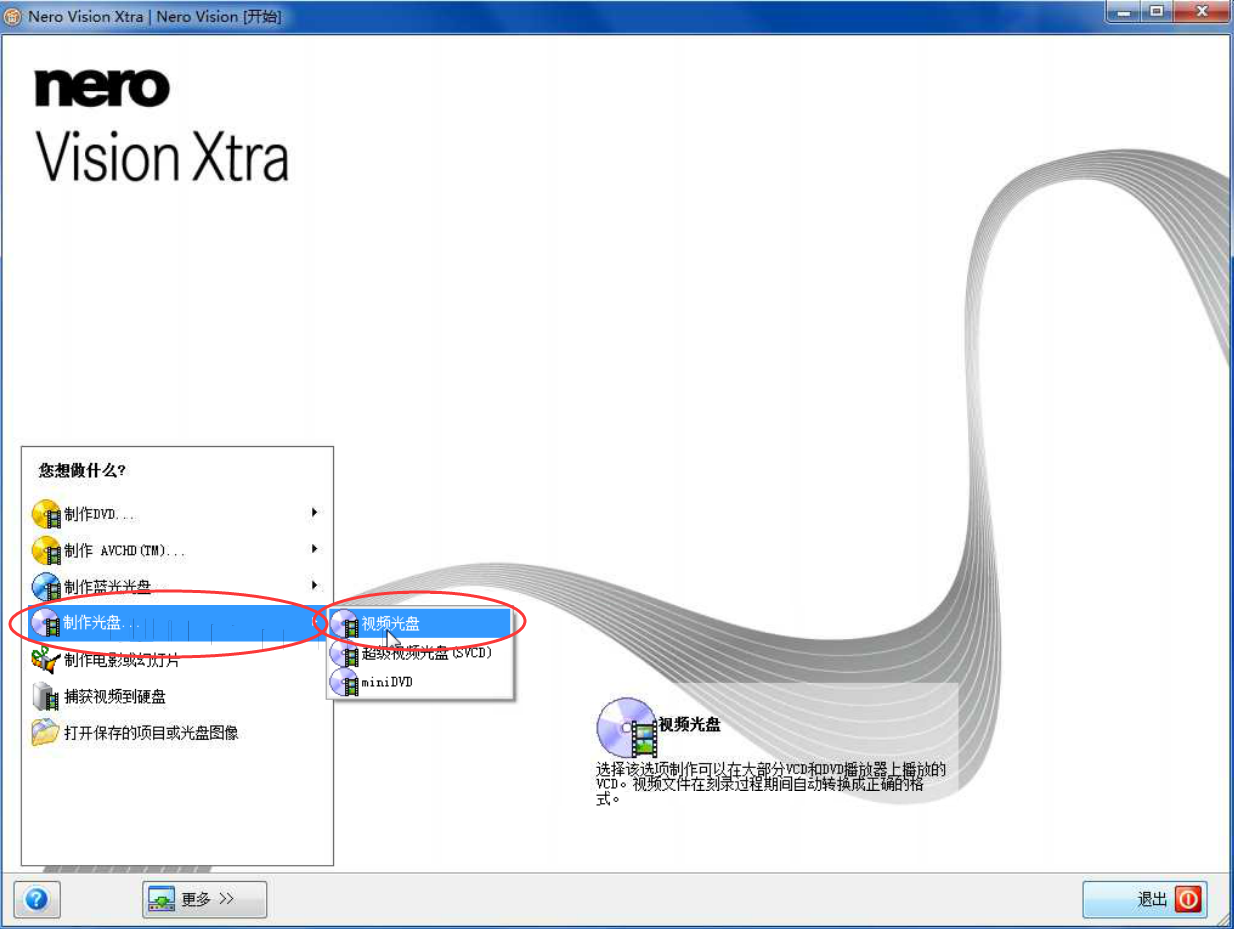
步骤2:点击导入按钮,然后选择你所需要导入光盘的文件(视频以及音频),如下图所示:
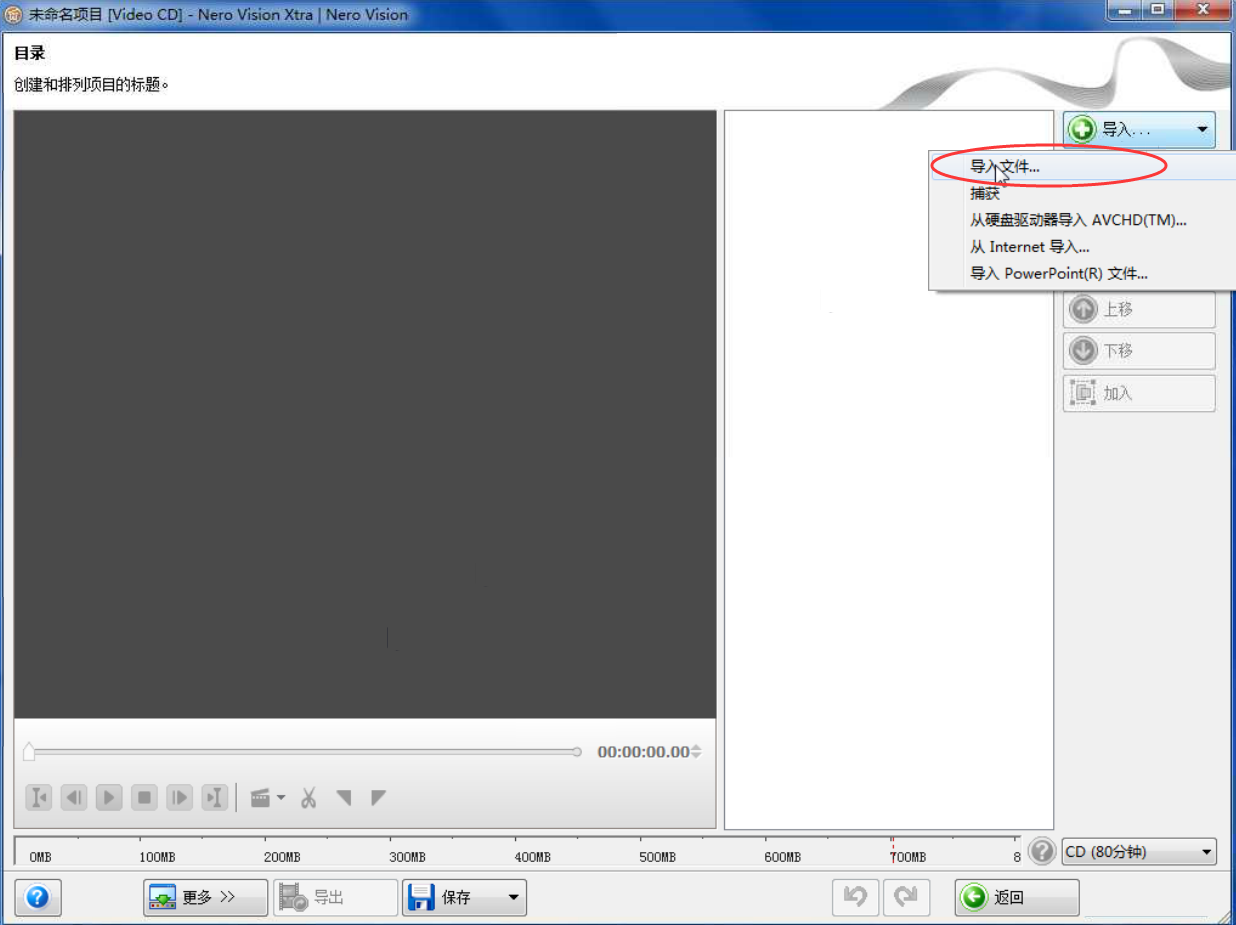
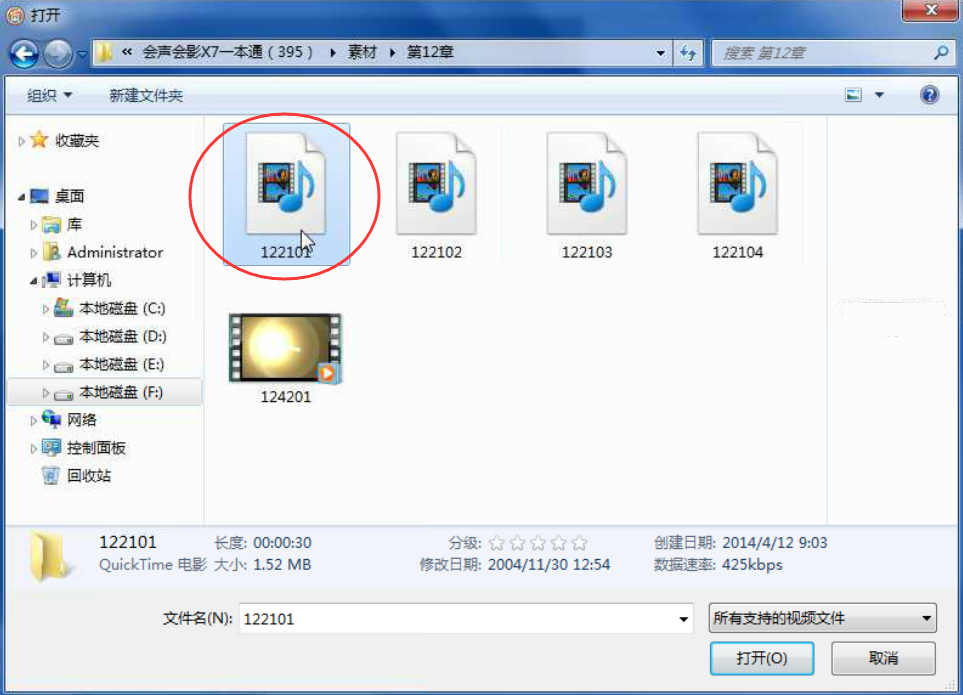
步骤3:添加完成之后,就会看到这样的页面,点击下一个,就是下一个步骤,如下图所示:
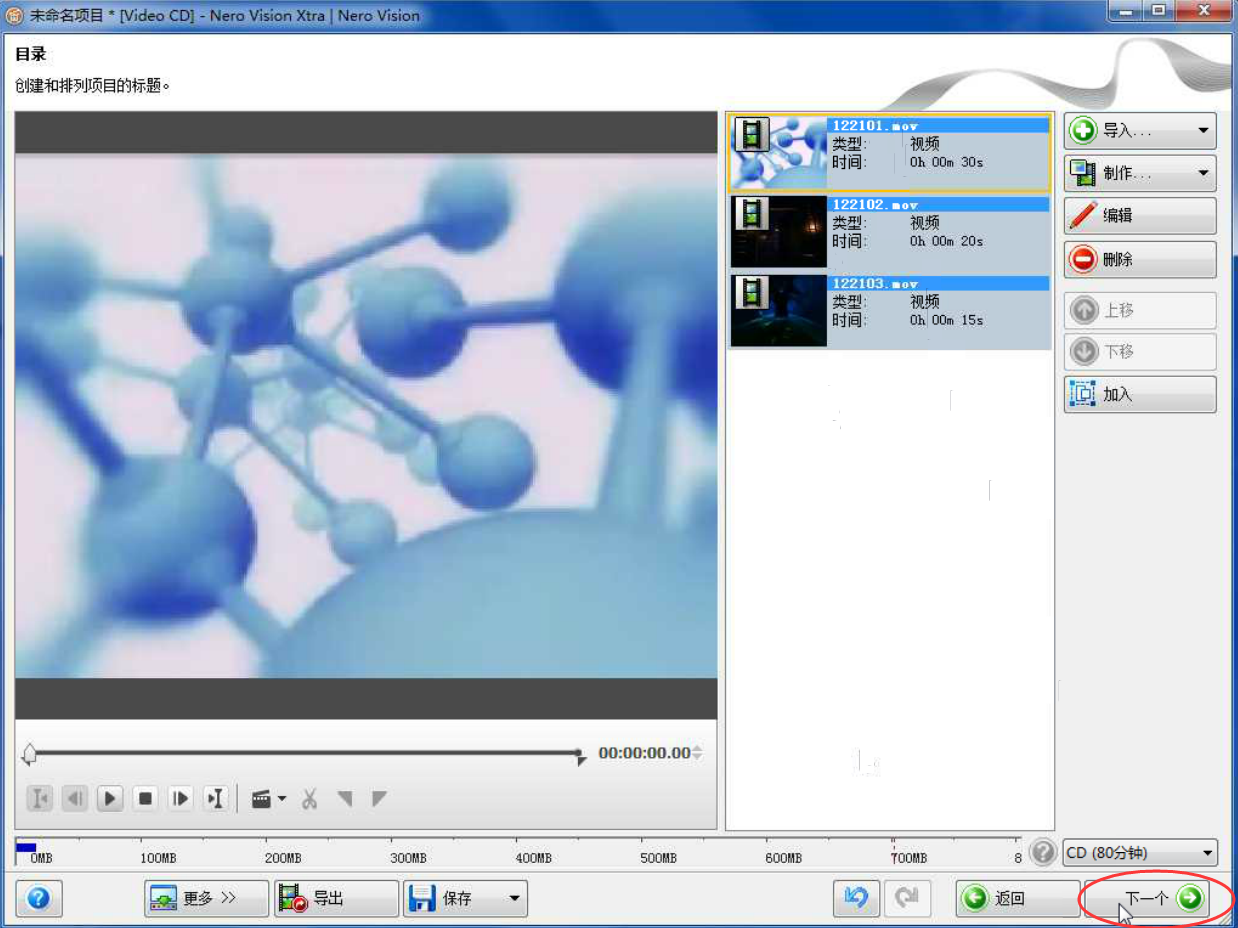
步骤4:这里需要注意,就是要创建一个光盘的菜单(可以自行选择你们所喜欢的模式),相当于内容的目录,创建之后,才会让观看者一目了然,所以这是非常重要的,创建菜单之后,还要对其进行命名,如下图所示:
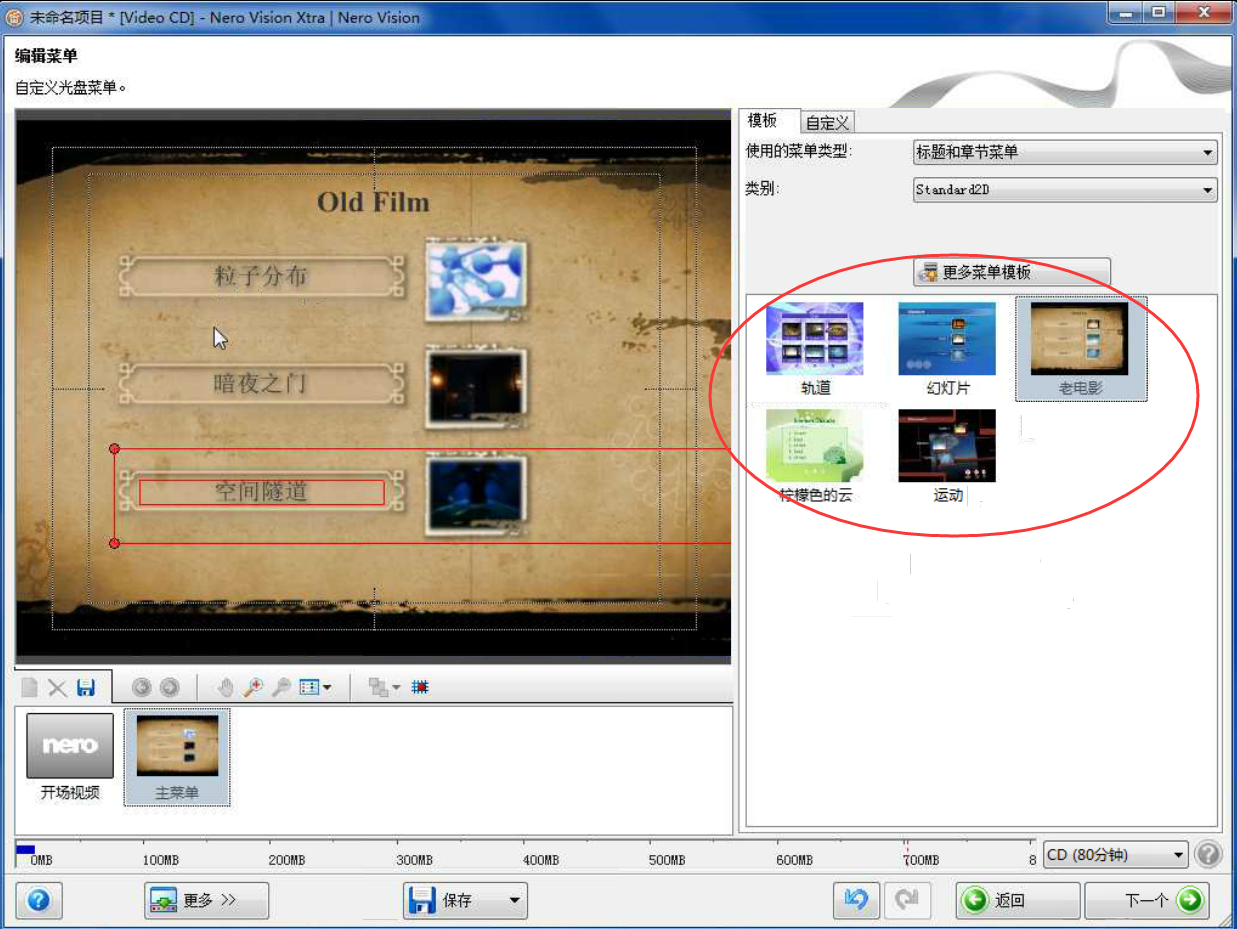
步骤5:完成菜单的编辑之后,就要添加背景,当然,你还可以添加你所喜欢的音频作为菜单背景音乐以及选择你喜欢的图像作为背景,如下图所示:
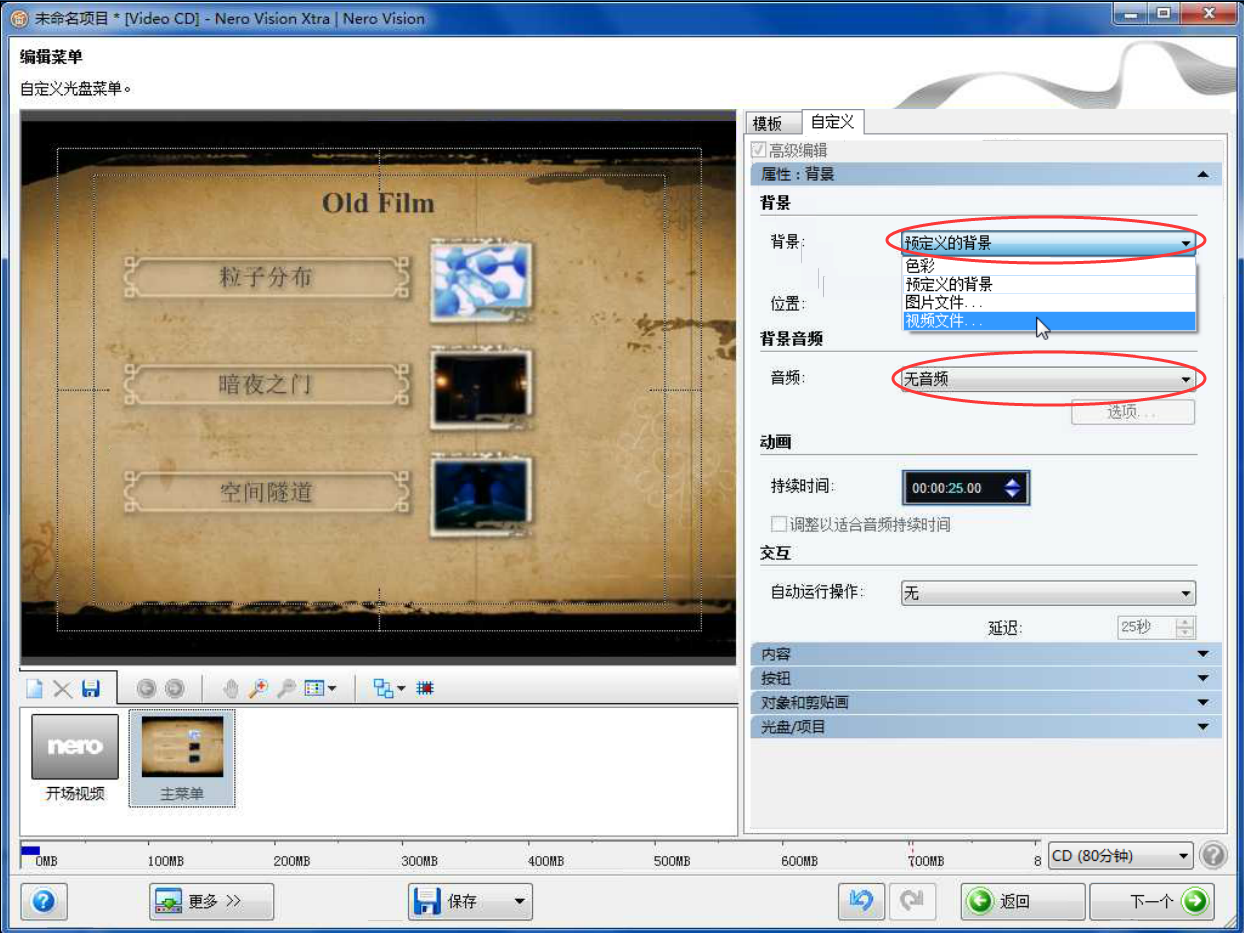
步骤6:菜单标题的编辑(自行设置文本的字体,颜色,大小)如下图所示:

步骤7:最后,进行光盘视频的刻录,如下图所示:
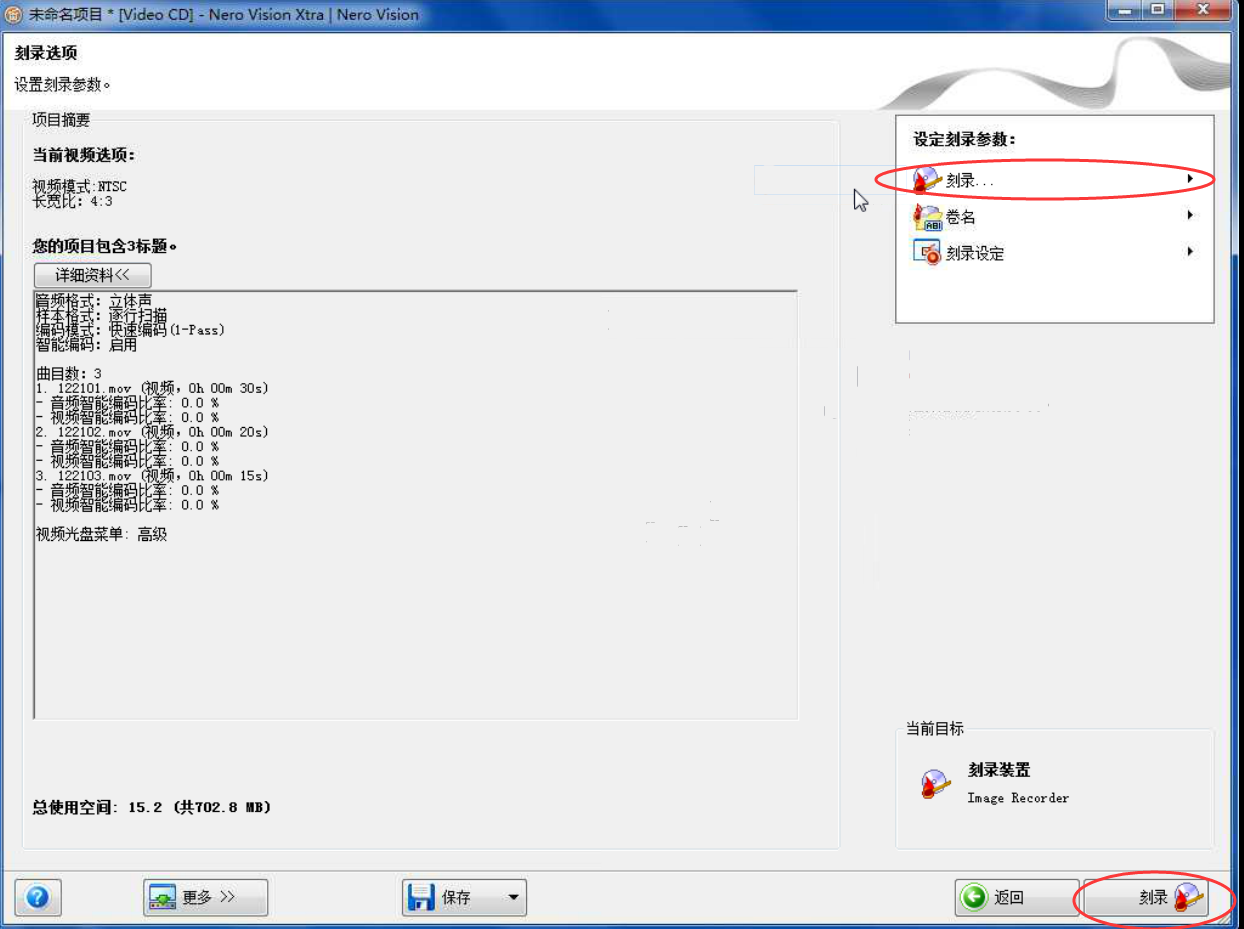
小编结语:当我们看完这个教程之后,大家是不是感觉挺简单的,并不是说只有高新科技的人员才可以做到,其实我们也可以做到,大家最重要的是对Nero软件有所了解,能够适当地运用它,那么刻录光盘就很简单了,希望这节教程能对大家有所帮助,感谢大家的支持。
